Cómo cambiar las asociaciones de archivos en Windows 7 y Windows 8.1
Hay cientos de diferentes tipos de archivos en su computadora, incluidas imágenes, videos, música, documentos de texto, aplicaciones ejecutables y mucho más. Cada archivo almacena información diferente de diferentes maneras y solo puede ser abierto por ciertos programas. Windows elimina la posible confusión de este sistema al asociar ciertos programas con ciertos tipos de archivos desde el primer momento. Si bien sus asociaciones predeterminadas funcionarán para la mayoría de las aplicaciones y programas, sin duda querrá cambiar algunas mientras prueba aplicaciones alternativas y encuentra nuevos favoritos. Siga leyendo y le mostraremos cómo cambiar las asociaciones de archivos en Windows 7 y Windows 8.1 .
Cómo cambiar las asociaciones de archivos(File) por programa(Program)
La forma más eficaz de cambiar las asociaciones de archivos es seleccionando un programa predeterminado(default program) . Esto le dice a Windows que desea que un determinado programa se asocie con todos los tipos de archivos que puede manejar.
Para hacer esto en Windows 8.1 , busque "programas predeterminados"("default programs") en la pantalla de Inicio(Start) y haga clic o toque "Programas predeterminados".("Default Programs.")
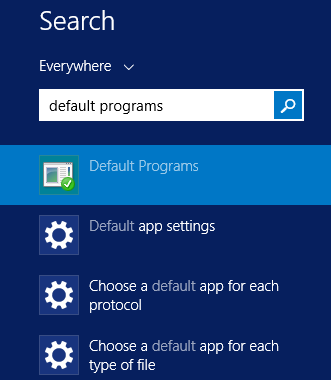
En Windows 7, puede buscar "programas predeterminados"("default programs") en el cuadro de búsqueda del (search box)menú Inicio(Start Menu) y hacer clic en el resultado de búsqueda(search result) adecuado .

Si bien la búsqueda es más rápida, también puede encontrar la ventana adecuada en el Panel(Control Panel) de control : vaya a "Programs -> Default Programs -> Set Your Default Programs" .

Independientemente(Regardless) de la versión de Windows que esté utilizando, los siguientes pasos son los mismos y la ventana Establecer programas predeterminados(Set Default Programs) se ve y funciona igual.

Una vez que abra la ventana "Establecer programas predeterminados"("Set Default Programs") , seleccione un programa o aplicación(program or app) de la lista en el lado izquierdo de la ventana.
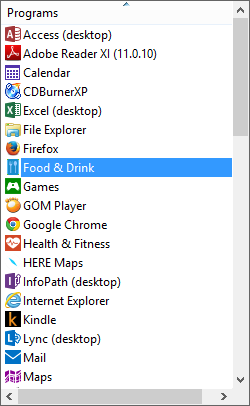
Para hacer que ese programa o aplicación sea el predeterminado, cambiando así las asociaciones de archivos para todas las extensiones de archivo que puede manejar, haga clic o toque (click or tap) "Establecer este programa como predeterminado"("Set this program as default") en el lado derecho de la ventana.

Si desea cambiar solo una extensión específica, haga clic o toque (click or tap) "Elegir valores predeterminados para este programa".("Choose defaults for this program.")
La pantalla que se abre muestra una lista de todas las extensiones de archivo que puede abrir su aplicación o programa seleccionado. (app or program)Navegue(Browse) por la lista y seleccione cualquier tipo de archivo que desee asociar a su programa elegido. Cuando termine, haga clic o toque Guardar.(Save.)

Cómo cambiar las asociaciones de archivos por extensión (File)de archivo(File Extension)
Si bien cambiar las asociaciones por programa es eficiente, no es la única forma de hacer el trabajo. También puede cambiar las asociaciones de archivos por extensión de archivo.
Para hacer esto en Windows 8.1 , busque "tipo de archivo"("file type") en la pantalla de Inicio y luego haga clic o toque (Start)"Cambiar el tipo de archivo asociado con una extensión de archivo".("Change the file type associated with a file extension.")

En Windows 7, busque "asociación de archivos"("file association") en el cuadro de búsqueda del menú Inicio y haga clic en (Start Menu)"Hacer que un tipo de archivo siempre se abra en un programa específico".("Make a file type always open in a specific program.")

En Windows 7 u 8.1, puede encontrar el mismo panel en el Panel(Control Panel) de control yendo a: "Programs -> Default Programs -> Associate a file type or protocol with a program" .
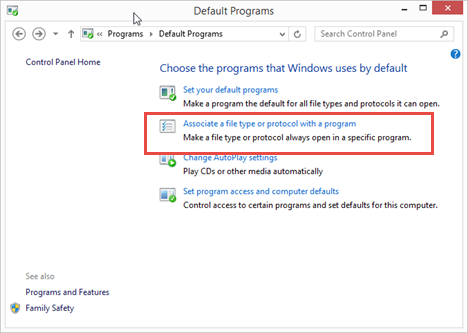
Para cambiar una asociación de archivos(file association) , desplácese por la lista de extensiones para encontrar la que desea cambiar. Seleccione su extensión y haga clic(extension and click) o toque "Cambiar programa".("Change Program.")

En Windows 8.1 , seleccione el programa o la aplicación(program or app) de la lista que se abre. Si no ve el programa que le gustaría usar, haga clic o toque (click or tap) "Más opciones".("More options.")
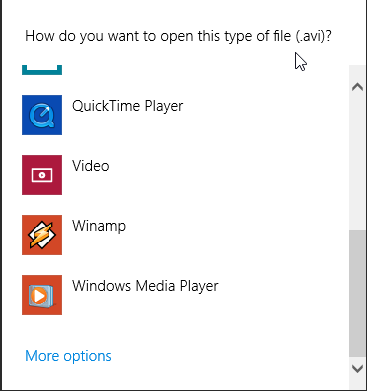
Esto ampliará la lista de aplicaciones y programas(apps and programs) . Si aún no ve lo que desea, haga clic o toque "Buscar otra aplicación en esta PC"("Look for another app on this PC") para encontrar el ejecutable de su programa en el Explorador de archivos(File Explorer) .

En Windows 7 , el procedimiento es casi el mismo, solo que se ve un poco diferente. Puede seleccionar su programa desde la ventana o hacer clic en la flecha hacia abajo junto a "Otros programas".("Other Programs.")

Esto amplía la lista de programas. Si aún no ve lo que desea, haga clic o toque Examinar(Browse) y busque el ejecutable de su programa en el Explorador de Windows(Windows Explorer) .

Haga clic en Aceptar(OK) cuando haya terminado.
Cómo abrir un archivo(File) en un programa no asociado con o sin cambiar la asociación de archivos(File Association)
Es probable que su programa predeterminado(default program) sea el que desea abrir la mayor parte del tiempo, si no fuera así, ya lo habría cambiado. Sin embargo, habrá ocasiones en las que desee abrir un archivo en un programa diferente. Por ejemplo: la mayoría de las veces querrás que se abra un archivo ".avi" en un reproductor multimedia para poder verlo, aunque a veces querrás abrirlo en una aplicación de edición de video. El siguiente procedimiento le permite abrir un programa alternativo y elegir si desea o no cambiar la asociación de archivos(file association) .
La forma más sencilla de hacerlo es buscar el archivo que desea abrir en el Explorador(File Explorer) de archivos . Haga clic derecho o mantenga presionado el nombre del archivo(file name) para abrir un menú contextual(context menu) , seleccione "Abrir con". ("Open with.")Se puede acceder a este menú tanto en Windows 7 como en Windows 8.1 .

En Windows 8.1 , puede encontrar el mismo menú "Abrir con"("Open with") en la interfaz de cinta del Explorador de archivos . (File Explorer's)Seleccione la pestaña Inicio(Home) y haga clic en la flecha hacia abajo en el cuadro abierto.
Independientemente de cómo acceda al menú, si su programa aparece en la lista y hace clic en él, no cambiará la asociación del archivo(file association) . Si desea elegir un programa que no está en la lista, o si desea cambiar la asociación de archivos(file association) , haga clic o toque (click or tap) "Elegir programa predeterminado".("Choose default program.")

En Windows 8.1 , esto lo lleva a la misma lista que se muestra en la sección anterior. El único cambio es la inclusión de una nueva casilla de verificación en la parte superior. Si desea que el programa o la aplicación(program or app) seleccionados sean los nuevos predeterminados para las extensiones del archivo, seleccione "Use this app for all ### files."Si solo desea abrir la aplicación o el programa(app or program) , anule la selección de la casilla de verificación.

Similar a Windows 8.1 , la (Windows 8.1)pantalla de selección de programas(program selection screen) de Windows 7 es la misma que antes con la adición de la casilla de verificación. Esta vez lo encontrarás en la parte inferior de la ventana. Haga su selección y haga clic en (selection and click) Aceptar.(OK.)
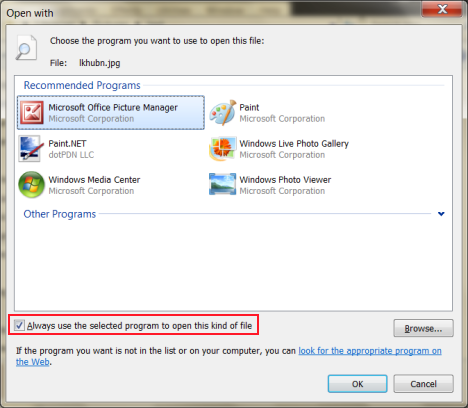
Cómo cambiar las asociaciones de (Associations)archivos(File) mediante el cuadro de diálogo(Dialog) de propiedades de un archivo(A File)
Si bien hemos cubierto las formas más comunes de cambiar una asociación de archivos(file association) , hay una opción más que puede resultar útil en situaciones extrañas.
Haga clic con el botón derecho o(Right-click or press) mantenga presionado un archivo en File/Windows Explorer y haga clic o toque Propiedades(Properties) en Windows 7 u 8.1.

En Windows 8.1 , también puede elegir seleccionar un archivo y hacer clic(file and click) o tocar Propiedades(Properties) en la sección Abrir(Open) de la pestaña Inicio .(Home)

Una vez en el cuadro de diálogo Propiedades(Properties) , haga clic o toque Cambiar(Change) en la pestaña General . Esto abrirá la ventana de selección de programas(program selection) que has visto en las secciones anteriores.
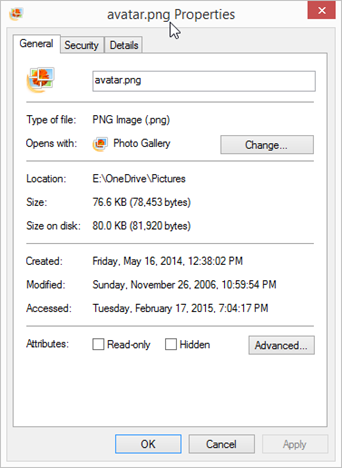
En Windows 8.1 , simplemente seleccione su nuevo programa o aplicación predeterminado(default program or app) de la lista.

En Windows 7 , haga su selección y haga clic en (selection and click) Aceptar(OK) .
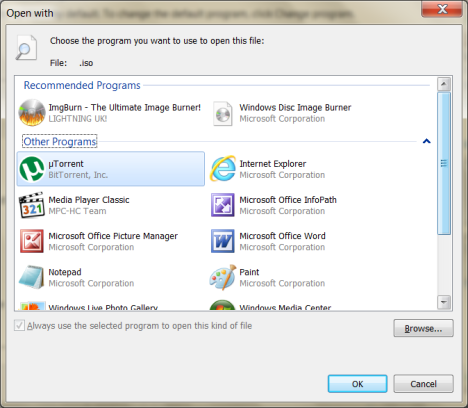
Conclusión
Ahora que hemos eliminado el misterio de cambiar las asociaciones de archivos, no debería tener problemas para seleccionar qué programas abren qué archivos. Asegúrese de elegir el programa que más usa para que las cosas sean más eficientes, pero no se preocupe demasiado, ya que siempre puede elegir su programa desde File/Windows Explorer .
Si tiene más preguntas sobre las asociaciones de archivos en Windows 7 o Windows 8.1 , no dude en dejarlas en los comentarios a continuación.
Related posts
God Mode en Windows 11 vs. Windows 10 vs. Windows 7
Cómo usar el Snipping Tool para Windows 10 y Windows 7
Cómo manejar archivos XPS con XPS Viewer en Windows 7 o Windows 8
Cómo usar Sticky Notes en Windows 7 y Windows 8.1
Cómo usar OneDrive para Windows 7
Instalar y cambiar a un nuevo idioma de visualización en Windows 7 con Vistalizator
Cómo compartir archivos desde el Explorador de archivos a aplicaciones como Mail, Skype, Dropbox o OneDrive, en dos pasos
Cómo cambiar la carpeta view template en Windows 10's File Explorer
10 formas de ver archivos como un profesional, en el Explorador de archivos
Cómo usar la búsqueda en Windows 7 y personalizar el índice de búsqueda
Cómo trabajar con gadgets de escritorio en Windows 7
Cómo hacer que las miniaturas Windows 10 muestran las miniaturas de Windows 10 para todos los archivos multimedia
Cómo ordenar, agrupar y filtrar archivos y carpetas en Windows 10's File Explorer
Cómo configurar las plantillas de visualización predeterminadas en el Explorador de archivos
Cómo conectarse a un FTP server en Windows 10, de File Explorer
Cómo usar el Windows USB/DVD Download Tool
Primeros pasos con el panel de entrada de la tableta de Windows 7
Cree una memoria USB con herramientas de recuperación del sistema en Windows 7
5 maneras de subir archivos a Google Drive
Solucione las molestias del Explorador de Windows en Windows 7 con Classic Shell
